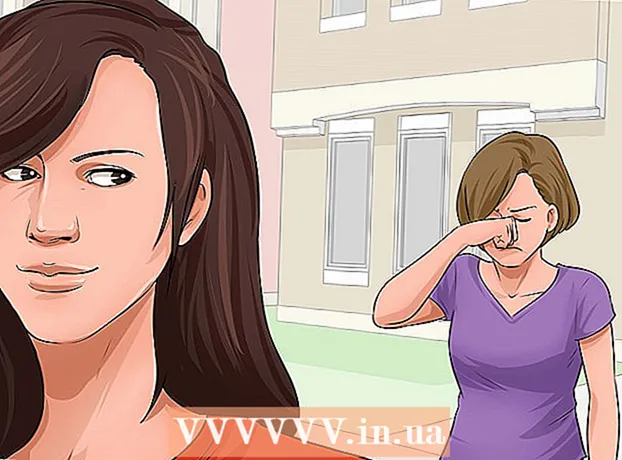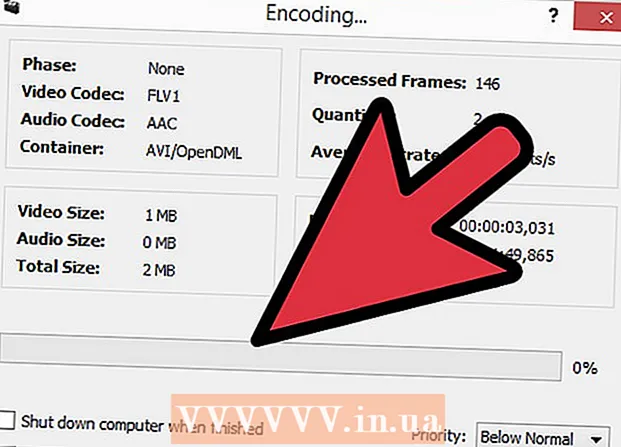نویسنده:
Peter Berry
تاریخ ایجاد:
12 جولای 2021
تاریخ به روزرسانی:
1 جولای 2024

محتوا
اگر رایانه قدیمی دارید یا به سادگی از نرم افزاری استفاده می کنید که به گرافیک بالا و منابع سیستم نیاز دارد ، می توانید با محدود کردن ویژگی Hardware Acceleration ، عملکرد رایانه خود را بهبود ببخشید. سرعت سخت افزار) یا ویژگی را کاملاً غیرفعال کنید. این گزینه ممکن است در رایانه های جدید وجود نداشته باشد ، اما احتمالاً در رایانه های قدیمی بسیار خوب کار خواهد کرد.
مراحل
قبل از شروع
همه رایانه ها از این ویژگی برخوردار نیستند. بیشتر رایانه های جدید از کارت گرافیک های Nvidia یا AMD / ATI استفاده می کنند که معمولاً شتاب متغیر ندارند. این گزینه ها معمولاً فقط در رایانه های قدیمی یا رایانه هایی که از کارت گرافیک آنبرد استفاده می کنند وجود دارد.
- برای تغییر تنظیمات سرعت این کارت ها ، باید Control Panel را برای کارت خود باز کنید. با کلیک راست روی دسک تاپ و انتخاب Control Panel کارت گرافیک خود می توانید به این قسمت دسترسی پیدا کنید.
- تنظیمات شتاب بسته به نوع سازنده و کارت ممکن است در موقعیت متفاوتی قرار داشته باشد. این تنظیم را معمولاً در بخش "تنظیمات سیستم" یا "تنظیمات تصویر" مشاهده خواهید کرد.
روش 1 از 2: برای ویندوز 7 و 8

منوی Start را باز کرده و Control Panel را کلیک کنید.
روی "شخصی سازی" کلیک کنید.

روی "نمایش تنظیمات" کلیک کنید.
"تنظیمات پیشرفته" را پیدا کرده و کلیک کنید.

روی کارت کلیک کنید.عیب یابی.- اگر برگه عیب یابی را مشاهده نمی کنید ، به این معنی است که درایور کارت گرافیک از این ویژگی ویندوز پشتیبانی نمی کند. به روزرسانی درایور می تواند به افزودن قابلیت کمک کند ، اما به احتمال زیاد باید تنظیمات را با استفاده از کنترل پنل کارت گرافیک خود تنظیم کنید.
- با کلیک راست روی دسک تاپ و انتخاب آن بخش در فهرست ، می توانید به Nvidia یا AMD Control Panel دسترسی پیدا کنید.
کلیک تغییر تنظیمات.
- اگر دکمه Change Settings خاکستری باشد ، درایور کارت گرافیک از این ویژگی Windows پشتیبانی نمی کند. به روزرسانی درایور احتمالاً این را اضافه می کند ، اما شما باید تنظیمات را از طریق صفحه کنترل کارت گرافیک خود تغییر دهید.
- با کلیک راست روی دسک تاپ و انتخاب آن از فهرست ، می توانید به Nvidia یا AMD Control Panel بروید.
تنظیمات شتاب سخت افزار را به دلخواه تنظیم کنید. اگر می خواهید ویژگی را کاملاً خاموش کنید ، تا انتها حرکت کنید.
روی دکمه کلیک کنید.درخواست دادن ، سپس کلیک کنید خوب برای خروج از پنجره گفتگو
کلیک. خوب، سپس از کادر Display Properties خارج شوید.
رایانه خود را مجدداً راه اندازی کنید تا تنظیمات تغییر یافته فعال شود. تبلیغات
روش 2: برای ویندوز ویستا
روی Start کلیک کنید تا منوی Start باز شود.
صفحه کنترل را باز کنید.
روی "ظاهر و شخصی سازی" کلیک کنید.
در تنظیمات روی "Adjust Screen Resolution" کلیک کنید.
در پنجره Display Settings روی "Advanced Settings" کلیک کنید.
روی کارت کلیک کنید.عیب یابی در پنجره Monitor Properties.
روی دکمه کلیک کنید.تغییر تنظیمات.
دکمه را انتخاب کنید.tiếp tục در پنجره Security.
تنظیمات شتاب سخت افزار را به دلخواه تغییر دهید. اگر می خواهید آن را کاملاً خاموش کنید ، تنظیم را تا انتها تغییر دهید.
کلیک. خوب، سپس رایانه خود را دوباره راه اندازی کنید. تبلیغات
مشاوره
- اگر رایانه خیلی کند کار کند ، محدود کردن یا خاموش کردن شتاب سخت افزاری ضروری است. این معمولاً در مورد رایانه های قدیمی اتفاق می افتد ، یا زمانی اتفاق می افتد که رایانه کارت گرافیک ضعیفی دارد اما همچنان سعی در اجرای نرم افزار یا بازی هایی دارد که به منابع سیستم رایانه بیشتری نیاز دارند و به کارت گرافیک بهتر نیاز دارند. اگر رایانه شما نشانه هایی از کندی کار را نشان می دهد ، به ویژه هنگامی که شروع به تماشای فیلم یا بازی می کنید ، گاهی اوقات خاموش کردن شتاب سخت افزاری می تواند تا حدی مشکل را حل کند بدون اینکه بلافاصله روی یک رایانه جدید سرمایه گذاری کنید. یا یک رایانه موجود را ارتقا دهید.